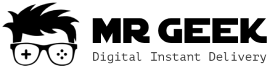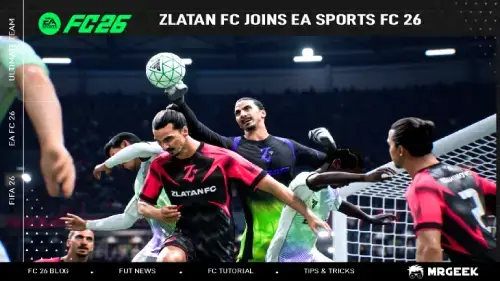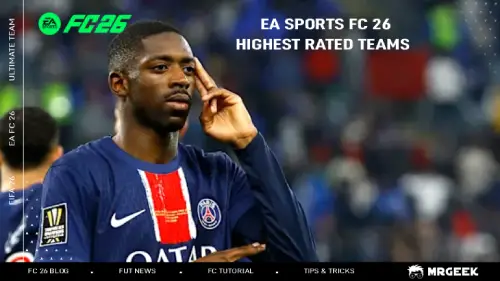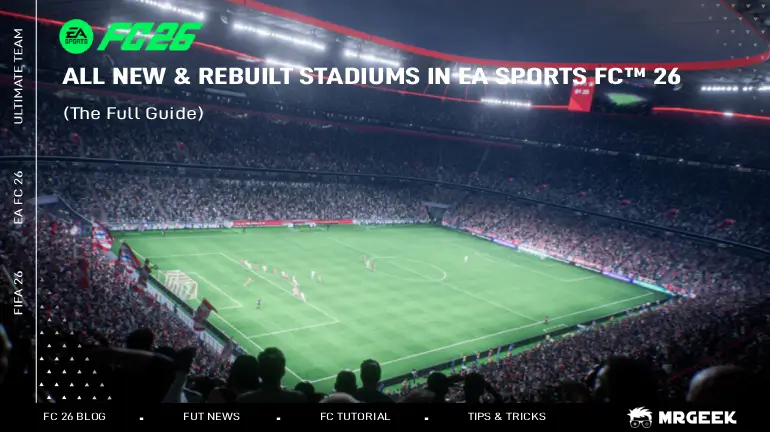يمكن أن تكون مشكلة التأخير والإبطاء في FC 25 مزعجة للغاية، خاصة خلال المباريات المكثفة والحرجة. الاتصال البطيء، أو تأخر الاستجابة، أو مشاكل الأداء يمكن أن تحوّل الفوز المضمون إلى خسارة مخيبة للآمال. في هذا الدليل، اكتشف كيفية تقليل التأخير في EA Sports FC 25 باستخدام بعض النصائح والحيل المفيدة. اتبع هذه الخطوات لتحقيق أفضل تجربة لعب ممكنة. للحصول على أفضل تجربة لعب في EA Sports FC 25، لا تنسَ زيارة موقع MrGeek لشراء FC 25 Coins بأسعار أقل من المتاجر الأخرى لـ FUT Coins. احصل على FC 25 Coins بأسعار أرخص من غيرها.
كيفية حل مشكلة التأخير في EA FC 25
إلغاء تفعيل اللعب المشترك (Crossplay) هو أحد أسهل وأكثر الطرق فعالية لتحسين اتصالك في FC 25. على الرغم من أن اللعب المشترك يتيح للاعبين من منصات مختلفة التنافس، إلا أنه يمكن أن يسبب مشاكل في الاتصال تؤثر على تجربتك في اللعب.
كيفية إيقاف تشغيل Crossplay
اذهب إلى الإعدادات في الزاوية العلوية اليسرى من القائمة الرئيسية
اختر إعدادات الإنترنت، ثم انتقل إلى إعدادات المطابقة.
قم بتفعيل المطابقة بناءً على الموقع التقريبي للحصول على لاعبين قريبين من منطقتك.
اضبط Crossplay على إيقاف.
تحسين تجربة اللعب: لماذا "تفضيل الدقة" هو أفضل إعداد رسومي في EA Sports FC 25
كلا وضعي الرسومات في EA Sports FC 25 يستهدفان 60 إطارًا في الثانية، لكن وضع "الرسومات المحسّنة" يضيف ميزات إضافية يمكن أن تبطئ التنقل في القوائم داخل Ultimate Team. هذا يكون مزعجًا بشكل خاص عند الانتقال بين تحدي بناء الفريق غير المكتمل وقائمة اللاعبين. اختيار إعداد "تفضيل الدقة" يزيل هذه الميزات الإضافية، مما يؤدي إلى سرعات تمرير أسرع وأكثر سلاسة.
لأفضل أداء، يُفضل استخدام إعداد الرسومات "تفضيل الدقة". هذا الخيار يوفر تجربة أكثر سلاسة، خاصة عند التنقل في القوائم. ومع ذلك، إذا كنت تفضل التفاصيل البصرية خلال المباريات ولا تمانع في بطء القوائم، فإن "الرسومات المحسّنة" هو الخيار الأفضل. لكن كن على دراية بأن "الرسومات المحسّنة" يمكن أن تسبب تأخيرًا في القوائم، مما يؤثر بشكل كبير على سرعة التنقل. في الألعاب التي تتطلب اتخاذ قرارات في جزء من الثانية، فإن تقليل التأخير يكون أكثر أهمية من جودة الرسومات.
كيفية تحسين إعدادات الكونسول والشبكة للحصول على أفضل أداء
ضبط إعدادات الكونسول لديك وتحسين شبكة المنزل يمكن أن يقلل بشكل كبير من التأخير لتجربة لعب أكثر سلاسة.
إعدادات الكونسول
- على PS5 وXbox Series X، انتقل إلى: الإعدادات > البيانات المحفوظة وإعدادات اللعبة/التطبيق > إعدادات اللعبة الافتراضية > وضع الأداء.
- اختيار وضع الأداء يعطي الأولوية لمعدل الإطارات على حساب الجودة البصرية، وهو أمر ضروري للعب التنافسي.
إعدادات الشبكة
- للحصول على اتصال أكثر استقرارًا، قم بتوصيل الكونسول أو الكمبيوتر مباشرة بالموجه باستخدام كابل إيثرنت.
- إذا لم يكن التوصيل المباشر ممكنًا، ففكر في استخدام محول الطاقة لتوسيع شبكتك.
- قم بترقية كابلات إيثرنت إلى Cat 6 أو Cat 7 للحصول على سرعة وموثوقية أفضل، وتجنب الكابلات القديمة التي قد تُبطئ الاتصال.
الخاتمة
يمكن أن يحول التأخير والإبطاء المباراة المكثفة في EA Sports FC 25 إلى تجربة محبطة، خاصة عندما تسعى لتحقيق الفوز. باتباع النصائح الواردة في هذا الدليل، يمكنك تقليل هذه المشاكل بشكل كبير والاستمتاع بتجربة لعب أكثر سلاسة واستجابة. من تعطيل Crossplay وضبط إعدادات الرسومات إلى تحسين إعدادات الكونسول والشبكة، كل خطوة يمكن أن تحدث فرقًا ملحوظًا في الأداء.